电脑用着用着就卡了,这是很多朋友都无法避免的。当你在玩游戏的时候,电脑频繁掉帧卡顿;当你打开某个文件的时候,迟迟显示不了界面;有时玩着电脑突然就崩溃了~

如果你没在考虑升级硬件,那么你有什么方法尝试解决卡顿问题吗?今天小编就跟大家分享一下,电脑卡顿定要设置的5项,可快速提升电脑性能哦!
关闭不常用的后台进程
同时按下【Ctrl+Shift+Esc】组合快捷键,打开【任务管理器】。在这里我们会看到后台运行的进程,点击【内存】那一列即可将其变为降序,从大到小显示哪些进程占用的内存比较多。对于不常用的进程,我们右键点击,选择【结束任务】即可。
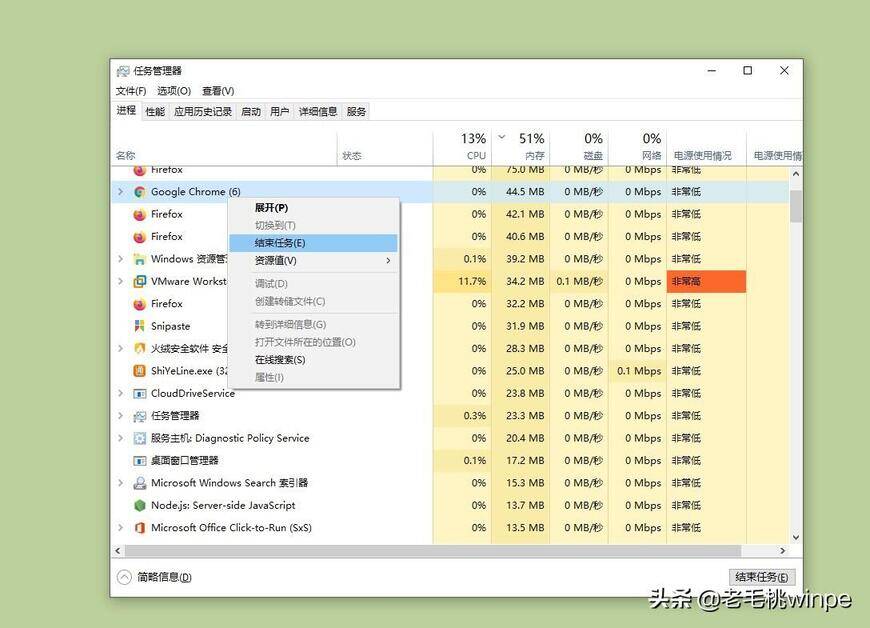
打开GPU硬件加速
第一步:打开开始菜单,点击【设置】,进入界面后选择【系统】。
第二步:进入窗口后,点击【显示】-【图形设置】。
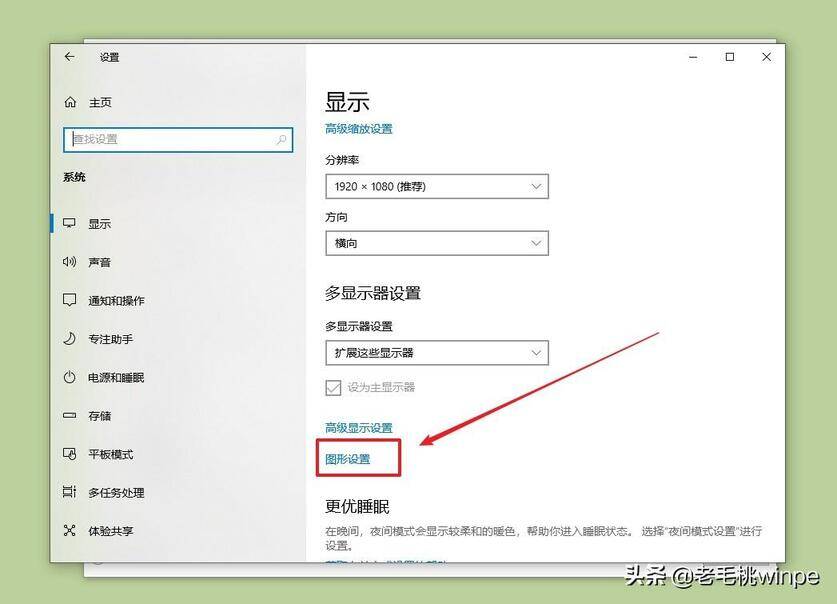
第三步:在图形设置界面中,打开【硬件加速GPU计划】的按钮,然后选择对应的游戏,在【图形首选项】中勾选【高性能】即可。
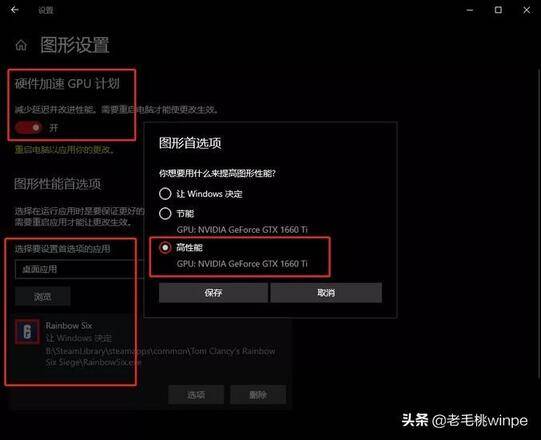
升级硬件驱动
更新硬件驱动是很有必要的,很多朋友可能会不知道在什么情况下需要升级硬件驱动,判断方法很简单,那就是当你玩游戏的时候,明显感到卡顿不流畅,那么就可以检查下主板和显卡是否需要升级了。
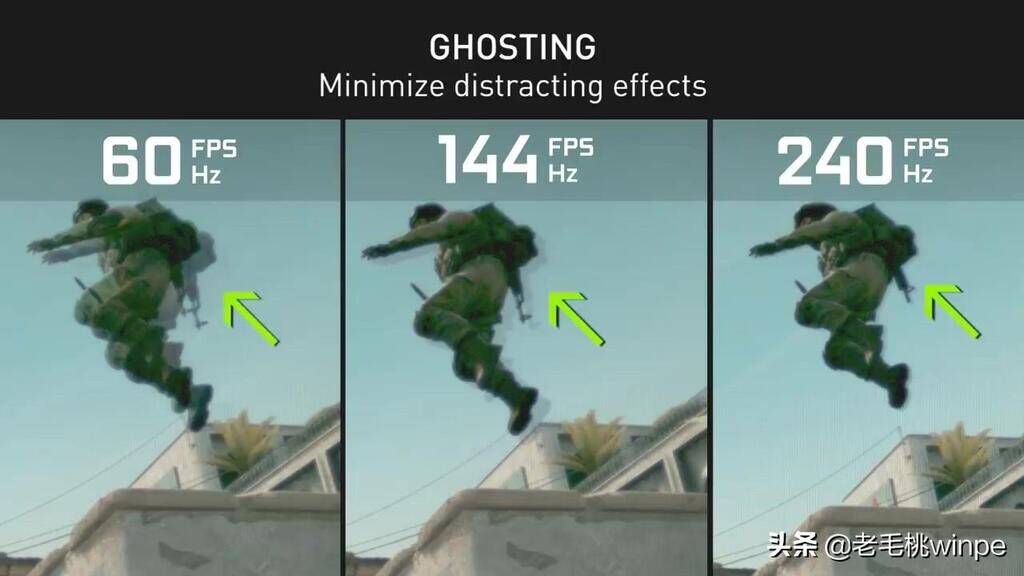
如何升级呢?进入对应品牌的官方网站,在下载中心找到自己电脑所对应的驱动安装更新即可。
降低Windows特效
第一步:打开开始菜单,点击【设置】的图标,在设置界面中找到并点击【系统】。
第二步:在系统界面中,点击【关于】-【高级系统设置】-【高级】-【性能】-【设置】。
第三步:最后勾选【调整为最佳性能】即可。
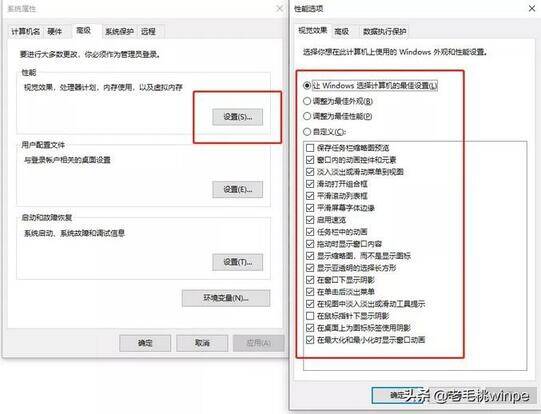
开启Windows自带的游戏模式
如果你在玩游戏的时候经常会出现掉帧的情况,那么建议你开启系统自带的游戏模式,可帮助实现更稳定的帧速率。具体怎么开启呢?
打开设置界面,选择【游戏】-【游戏模式】,将其按钮开启即可。
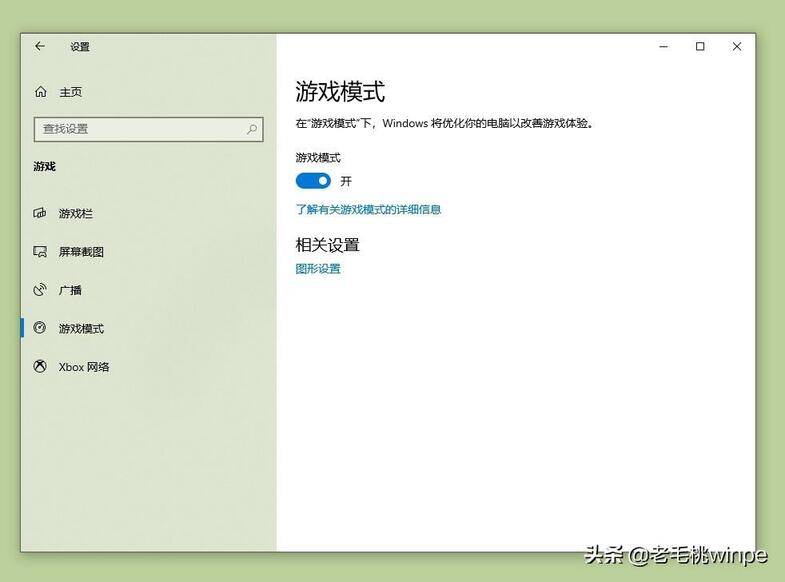
以上5项设置你学会了吗?赶紧get起来吧~








